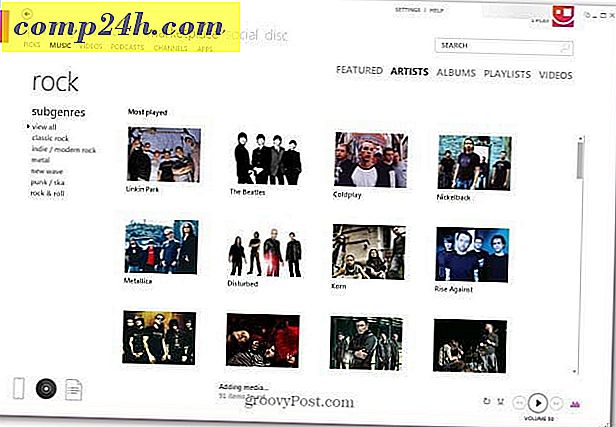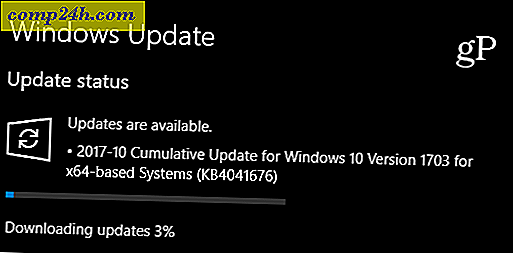विंडोज 7 में वर्ड डॉक्यूमेंट से छवियों को निकालने का आसान तरीका [कार्यालय 2007/2010]
 इससे पहले, मैंने आपको दिखाया कि विंडोज 7 में .docx फ़ाइल की सामग्री का अन्वेषण कैसे करें और इस चाल के लिए आपको कुछ ग्रोवी उपयोगों का वादा किया है। यहां एक आसान तरीका है: वर्ड दस्तावेज़ से छवियों और चित्रों को निकालना। इस चाल के साथ, आप Word 2007 या Word 2010 .docx दस्तावेज़ में एम्बेड की गई सभी छवियों को तेज़ी से और आसानी से सहेज सकते हैं।
इससे पहले, मैंने आपको दिखाया कि विंडोज 7 में .docx फ़ाइल की सामग्री का अन्वेषण कैसे करें और इस चाल के लिए आपको कुछ ग्रोवी उपयोगों का वादा किया है। यहां एक आसान तरीका है: वर्ड दस्तावेज़ से छवियों और चित्रों को निकालना। इस चाल के साथ, आप Word 2007 या Word 2010 .docx दस्तावेज़ में एम्बेड की गई सभी छवियों को तेज़ी से और आसानी से सहेज सकते हैं।
सबसे पहले, आपको इसमें कुछ छवियों के साथ वर्ड डॉक की आवश्यकता होगी। चेक!

चरण 1
अपनी .docx फ़ाइल के फ़ाइल नाम पर .zip जोड़ें, जैसे मैंने आपको हमारे पहले के ट्यूटोरियल में दिखाया था।

चरण 2
आपके द्वारा अभी बनाई गई .zip फ़ाइल को डबल-क्लिक करें और Word subfolder और फिर मीडिया सबफ़ोल्डर पर नेविगेट करें ।

देखो! सभी एम्बेडेड छवियां हैं।
चरण 3
सभी छवियों का चयन करने के लिए CTRL + A दबाएं। फिर, छवियों को डेस्कटॉप जैसे किसी अन्य फ़ोल्डर में खींचें और छोड़ें ।

चरण 4
अपने निकाले गए वर्ड डॉक छवियों का आनंद लें।

Word दस्तावेज़ से छवियों को सहेजने का यह एकमात्र तरीका नहीं है, लेकिन मुझे यह सबसे आसान लगता है। यह विशेष रूप से उपयोगी होता है यदि आप धीमे कंप्यूटर चला रहे हैं, जब भी आप वर्ड दस्तावेज़ खोलते हैं तो दर्जनों छवियों और चित्रों के साथ दिल का दौरा पड़ता है। चेतावनी यह है कि यह केवल माइक्रोसॉफ्ट वर्ड 2007, वर्ड 2010, ओपन ऑफिस और लिबर ऑफिस के साथ बनाई गई .docx फ़ाइलों पर काम करता है। यदि आपके पास .doc फ़ाइल है, तो आपका ओटा भाग्य। क्षमा के क्रिस्टी संस्करणों के लिए कोई प्यार नहीं।
प्रशन? नीचे दी गई टिप्पणियों में एक नोट ड्रॉप करें। अन्य सवाल? अपने नए समुदाय क्यू एंड ए टेक साइट में अपना प्रश्न पोस्ट करें!